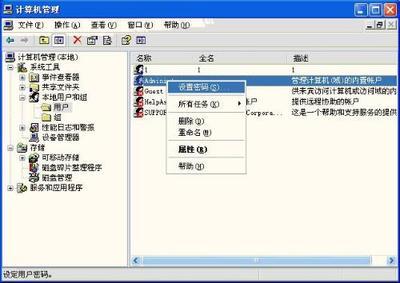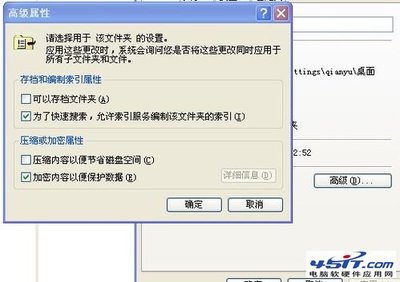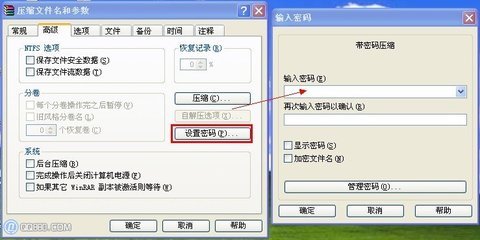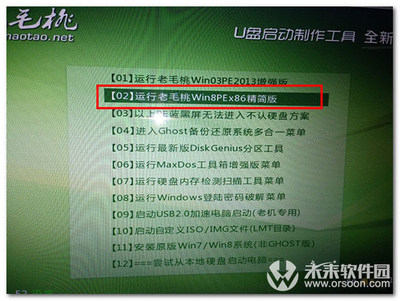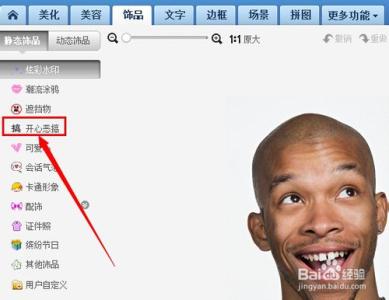怎么给电脑上锁――简介
电脑上锁是为了防止别人乱动你的电脑,那电脑怎么上锁呢?在这里我为大家分享一下关于怎么给电脑上锁经验,希望大家能够喜欢!
怎么给电脑上锁――工具/原料
电脑

怎么给电脑上锁――方法/步骤
怎么给电脑上锁 1、
我们点击开始菜单栏,如下图所示:
怎么给电脑上锁 2、
在开机边有个拉框,点击出来后锁定就完成了,如下图所示:
怎么给电脑上锁 3、
快捷键:开始菜单栏键+L,如下图所示:
怎么给电脑上锁――注意事项
如果不知道怎么设置密码可以查看参考资料。
本文原创,如需转载,保留此页面链接。
如果本文对你有帮助请给个大拇指,并分享给更多的好友知道。
爱华网本文地址 » http://www.aihuau.com/a/8104590103/310029.html
更多阅读
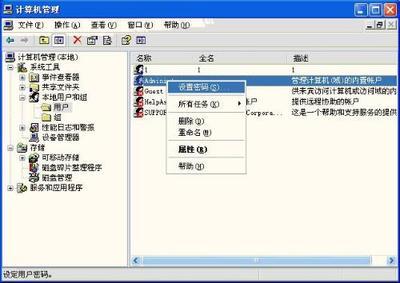
怎么给电脑加锁——简介当我们不在电脑旁边时,总是操心电脑里面的私人资料或者其他文件被别人查看,怎么样才能更好的保护我们的电脑资料不被别人查看,下面为我为大家演示双重加密的方法:怎么给电脑加锁——工具/原料电脑win系统怎么给
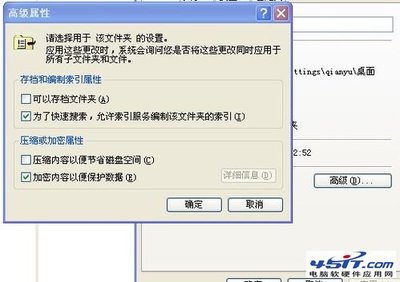
怎么给电脑设密码——简介如果说自己的电脑不喜欢让别人随便乱动或者自己的电脑中有比较重要的资料不想让别人看到,可以给电脑设置密码,那么怎么设置呢?怎么给电脑设密码——方法/步骤怎么给电脑设密码 1、打开电脑后,点击开始----控制
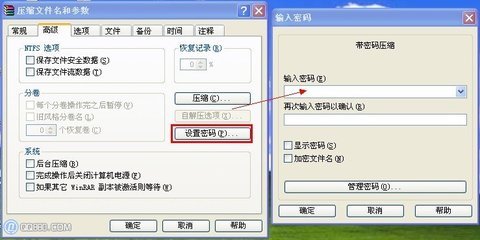
怎么给电脑文件夹加密?如何加密电脑文件?有的时候会把一些私密文件想加密。那怎么加密文件呢?下面就介绍几种方法。。怎么给文件夹加密 精——工具/原料电脑怎么给文件夹加密 精——方法一(压缩文件设置解压密码)怎么给文件夹加密 精 1
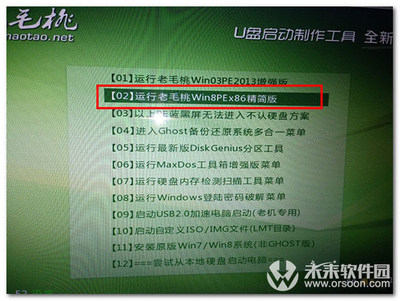
怎么给电脑做系统 精——简介电脑一旦中了病毒或者出现问题解决不了的话,第一反应应该就是重装系统。但是很多朋友可能是电脑的初级使用者,不知道如何给电脑做系统,其实这个很简单,下面就跟随小编一起来看看怎样给电脑做系统吧。怎么给
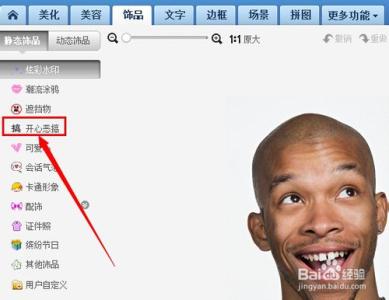
怎么给图片上的好友头像换发型――简介在QQ群里面交流,经常有好友发送一些恶搞的变了发型的图片,很搞笑。那么这样的图片上的头像发型是怎么换上去的,下面细细说说怎么给图片上的好友头像换发型――工具/原料美图秀秀怎么给图片上的

 爱华网
爱华网